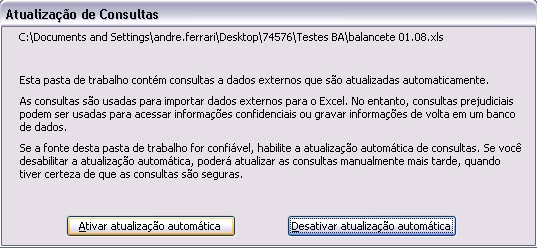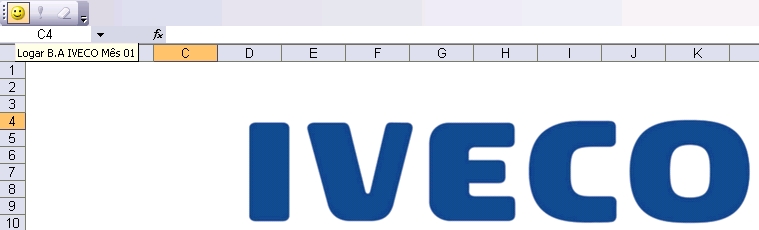De Dealernet Wiki | Portal de SoluÓÐo, Notas TÕcnicas, Vers¾es e Treinamentos da AÓÐo InformÃtica
(ãPlanilha B.A. - Business Analysis) |
(ãPlanilha B.A. - Business Analysis) |
||
| Linha 33: | Linha 33: | ||
'''1.''' Na janela ''AtualizaûÏûÈo de Consultas'', clique no botûÈo '''Ativar atualizaûÏûÈo automûÀtica'''; | '''1.''' Na janela ''AtualizaûÏûÈo de Consultas'', clique no botûÈo '''Ativar atualizaûÏûÈo automûÀtica'''; | ||
| - | + | [[Arquivo:planilhabusinessanalysis27.jpg]] | |
'''2.''' Clique no botûÈo '''Logar B.A IVECO Mûˆs 01''' para atualizar a planilha ou limpar; | '''2.''' Clique no botûÈo '''Logar B.A IVECO Mûˆs 01''' para atualizar a planilha ou limpar; | ||
| - | + | [[Arquivo:planilhabusinessanalysis28.jpg]] | |
'''3.''' Informe '''UsuûÀrio''', '''Senha''' e '''Empresa''' para acessar o sistema; | '''3.''' Informe '''UsuûÀrio''', '''Senha''' e '''Empresa''' para acessar o sistema; | ||
EdiûÏûÈo de 15h33min de 7 de fevereiro de 2011
Tabela de conteû¤do |
IntroduûÏûÈo
A Planilha B.A. - Business Analysis ûˋ uma ferramenta de gestûÈo empresarial, que possibilita a anûÀlise da situaûÏûÈo econûÇmico-financeira da concessionûÀria.
Sua principal funûÏûÈo dentro do DealerNet.ERP, ûˋ fazer a integraûÏûÈo do Plano de Contas Principal do Sistema de Contabilidade (CNT) com o Plano Alternativo B.A.
Os relatû°rios devem ser gerados mensalmente com as informaûÏûçes contûÀbeis, utilizando as 12 planilhas disponûÙveis, uma para cada mûˆs.
ConfiguraûÏûçes
Cadastro de Grupos de UsuûÀrios
Como Considerar Estoque Imobilizado
Nû¤mero de Dias para TûÙtulos Duvidosos
Gerando Relatû°rio B.A.
Planilha B.A. - Business Analysis
A Planilha B.A. - Business Analysis retorna os seguintes dados: OS Encerradas do tipo (Garantia, Interna, MecûÂnica e Funilaria), Horas DisponûÙveis (dias û¤teis, nû¤mero de produtivos, horas extras, fûˋrias, doenûÏa, outras ausûˆncias, treinamento), ûrea Utilizada, quantidade de Produtivos, quantidade de Pessoal, dentre outras informaûÏûçes que alimentam as 22 sub-planilhas mensalmente, ou seja, funciona como relatû°rio de informaûÏûçes contûÀbeis/gerenciais.
1. Na janela AtualizaûÏûÈo de Consultas, clique no botûÈo Ativar atualizaûÏûÈo automûÀtica;
2. Clique no botûÈo Logar B.A IVECO Mûˆs 01 para atualizar a planilha ou limpar;
3. Informe UsuûÀrio, Senha e Empresa para acessar o sistema;
4. Em seguida clique em OK;
O B.A. ûˋ composto por 12 planilhas onde cada uma delas representa um mûˆs do ano por isso o campo Mûˆs ûˋ fixo, ou seja, representando a planilha aberta e apenas o campo Ano ûˋ habilitado para alteraûÏûÈo.
5. Informe o Mûˆs/Ano;
6. Clique em OK;
7. Planilha atualizada. Clique OK.
Ex.: Planilha - Balancete
Ex.: Planilha - InformaûÏûçes EstatûÙsticas
Nota:
-
No campo VeûÙculos em DemonstraûÏûÈo as informaûÏûçes devem ser preenchidas manualmente, pois o sistema nûÈo trûÀs a informaûÏûçes de forma automûÀtica.
Ex.: Planilha - Vendas Diretas
Associando o Plano de Contas ao Plano Alternativo B.A.
MûDULO CONTABILIDADE
O processo abaixo visa associar o Plano de Contas Principal com o Plano Alternativo B.A.
û necessûÀrio cadastrar o plano de contas alternativo do "B.A. IVECO" antes de gerar a Planilha B.A. Mensagem emitida ao abrir a planilha e constatado que a associaûÏûÈo ainda nûÈo foi feita.
Apû°s criar o Plano de contas alternativo "B.A. IVECO" o sistema emite a mensagem solicitando a associaûÏûÈo do Plano de Contas Principal com o Plano Alternativo B.A.
1. No menu principal clique em Tabelas e Plano de Contas;
2. Selecione a conta do Plano de Contas Principal para realizar a associaûÏûÈo com a conta do Plano Alternativo;
3. Em seguida menu principal clique em Tabelas e Plano Alternativo;
4. Realize a associaûÏûÈo da conta do Plano de Contas com a conta do Plano Alternativo.
Verificando Valores Contabilizados
MûDULO CONTABILIDADE
Caso necessite verificar os valores trazidos da contabilidade da conta do B.A. ûˋ possûÙvel visualizûÀ-los no balancete da contabilidade atravûˋs do Relatû°rio de Balancete.
1. No menu principal, clique em Relatû°rios e Balancete;
2. Digite o perûÙodo referente ao mûˆs que emitiu o relatû°rio;
3. No campo Contas, marque a opûÏûÈo Selecionar para escolher a conta;
4. Para visualizar o Balancete Patrimonial, clique Em Tela;
5. Aparecem os valores de Crûˋditos, Dûˋbitos, Saldo Anterior e Saldo Final da conta.